네이버 웨일 브라우저 이미지 번역 방법에 대해서 알아보도록 하겠습니다. 인터넷을 하다 보면 다양한 언어를 접하게 되고 해당 언어를 몰라도 자동으로 번역해주는 번역기를 이용하는 경우가 많습니다. 요즘에는 텍스트 형태의 번역은 잘 되는 편이라서 이용에 문제가 없는데 이미지나 사진에 있는 글자를 번역할 때는 이미지 번역 기능을 써야 하는데 그 중에서 오늘 소개할 내용은 바로 네이버 웨일 이미지 번역 기능입니다.
네이버 웨일 브라우저 이미지 번역 장점 및 단점
웨일 브라우저는 외국어로 된 사이트를 열면 해당 사이트의 언어가 자동으로 감지되고 번역 기능을 활성화 시켜 주는 기능을 제공하는데 툴바에 나타난 국기 아이콘을 클릭해서 바로 번역된 텍스트를 볼수가 있습니다.
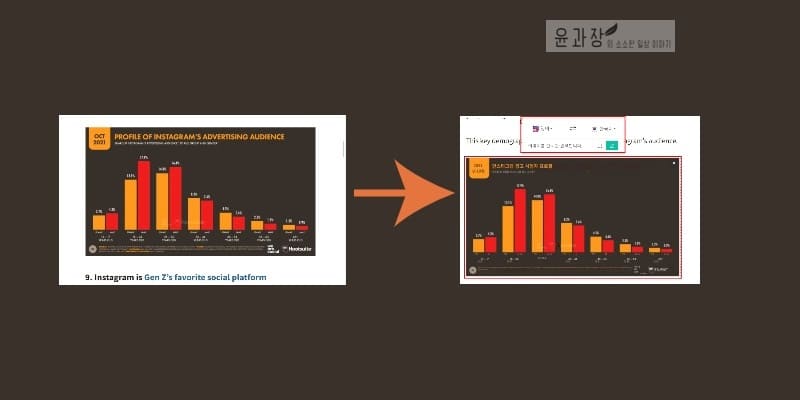
이미지 번역의 경우도 이미지 번역이 지원하는 언어나 외국어가 있는 사진 위에 마우스 커서를 가져간 후 마우스 오른쪽 키만 누르면 이미지 번역 기능이 활성화 되면서 해당 버튼을 누르면 자동으로 번역되는 기능을 제공합니다. 또한 웨일 브라우저 이미지 번역 후 다운로드 버튼을 누르면 번역된 이미지를 바로 다운로드 해서 소장할 수 있다는 장점이 있습니다.
하지만 모든 사진을 번역을 할 수가 있는 것은 아니며 웹사이트 상에서 배경으로 쓰이는 이미지의 경우 번역이 안되는 단점이 있으며 이미지가 작은 경우 글자를 인식 할 수 없는 오류가 발생이 되기도 합니다. 해당 부분을 보완한다면 정말 좋은 이미지 번역이 되지 않을까 생각이 됩니다.
네이버 웨일 브라우저 이미지 번역 방법
웨일 브라우저는 PC의 경우 이미지 번역 기능을 제공 해주며 모바일에서는 아직까지 해당 기능 지원이 되고 있지 않습니다. 하지만 웨일 브라우저 모바일 이미지 번역 방법은 아래에서 다시 설명을 드릴테니 추가로 확인을 해주시면 되겠습니다.
참고로 네이버 웨일이 없는 분들은 먼저 웨일 다운로드를 진행합니다.
1. 네이버 웨일 실행
컴퓨터 PC에서 설치된 네이버 웨일 브라우저를 실행합니다.
2. 번역할 이미지로 이동
번역이 필요한 이미지가 있는 곳으로 이동합니다. 그리고 저는 해당 이미지를 가지고 번역을 해보도록 하겠습니다.
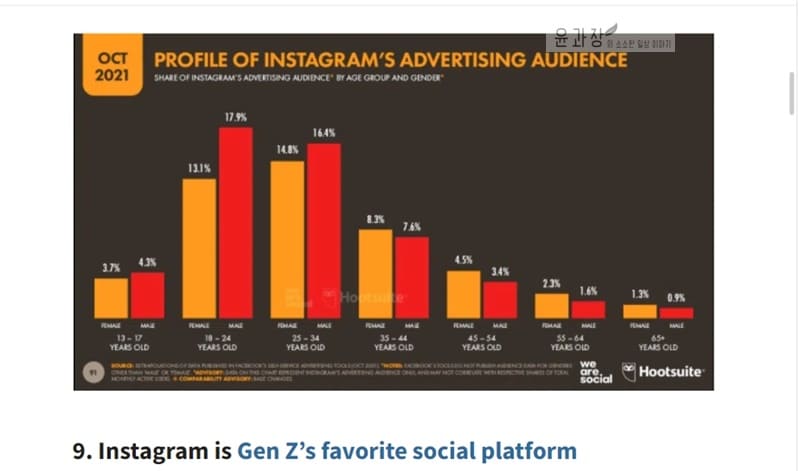
3. 이미지 확대
이미지 번역 안됨의 주요 원인 중 하나는 너무 작은 이미지 인데 해당 이미지가 작다면 확대 기능을 이용해서 크게 만들도록 합니다. 확대 기능은 오른쪽 상단에 점 3개 버튼을 클릭 후 나오는 메뉴에서 현재 100%를 120% 혹은 150%까지 확대합니다.
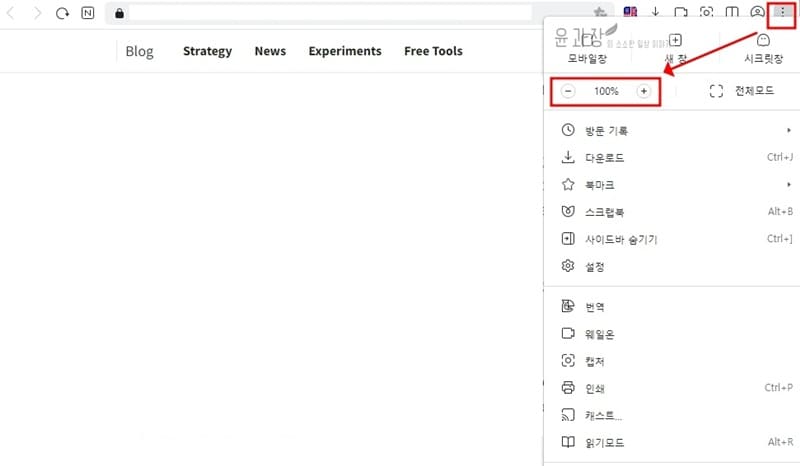
4. 웨일 이미지 번역
이후 확대된 사진을 가지고 마우스 커서를 이미지 위에 올려놓고 마우스 오른쪽키를 누른 다음 이미지 번역 버튼을 선택합니다.
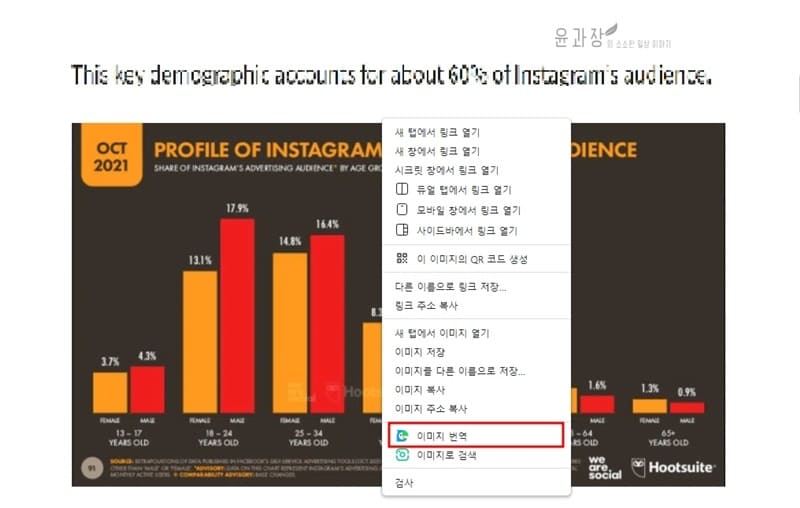
이후 웨일 브라우저 이미지 번역이 완료되고 번역된 이미지를 그대로 볼수가 있게 됩니다. 만약에 번역이 잘못 되었다면 바로 상단에 있는 해당 언어와 번역할 언어를 선택해보시기 바랍니다. 네이버 웨일 이미지 번역 지원 언어는 다음과 같습니다.
- 영어와 일본어, 중국어, 한국어 -> 한국어, 일본어, 중국어, 스페인어, 프랑스어, 독일어, 러시아어, 베트남어, 태국어, 이녿네시아어, 이탈리어, 포르투갈어, 힌디어
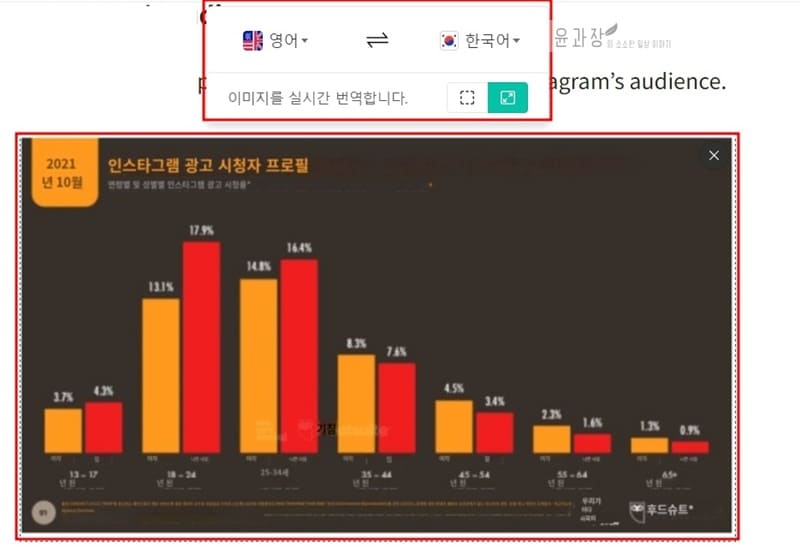
5. 웨일 이미지 번역 다운로드
번역된 이미지를 다운로드 하고 싶다면 번역된 이미지 위에 마우스 오른쪽 키를 누른 후 이미지를 다른 이름으로 저장 버튼을 누르면 되겠습니다. 저장할 때는 꼭 뒤에 확장자 jpg, png를 붙여서 저장하시기 바랍니다.
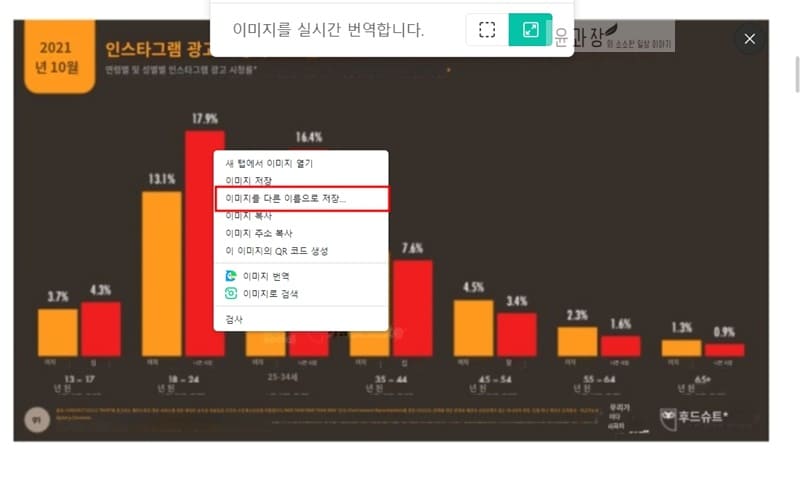
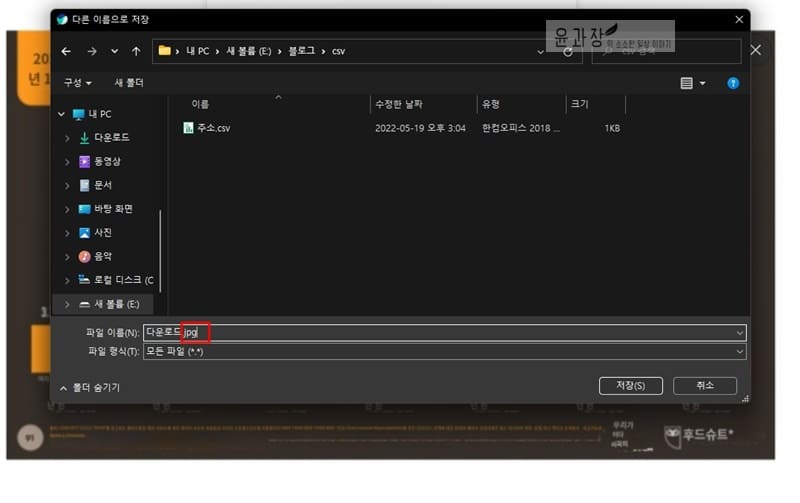
모바일에서 이미지 번역 방법
현재 모바일에서는 네이버 웨일 브라우저만 가지고 이미지를 번역할 수는 없습니다. 하지만 네이버에서 제공하는 파파고 앱을 이용하면 쉽게 번역을 할 수 있으니 아쉬운 분들은 해당 방법을 이용해 보시기 바랍니다.
1. 이미지 찾기
안드로이드, 아이폰에서 네이버 웨일 앱을 실행하고 번역할 이미지로 이동합니다.
2. 이미지 다운로드
아이폰 기준 해당 이미지를 꾹 누르면 파일 다운로드 혹은 사진 보관함에 저장을 할수가 있으며 안드로이드도 동일하게 진행이 가능합니다.
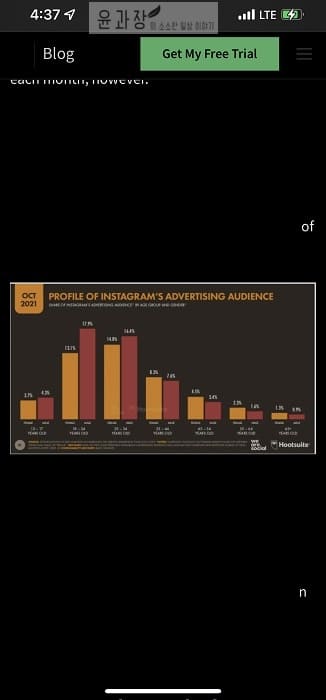
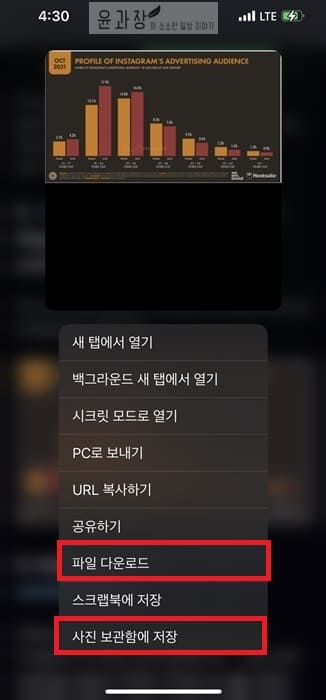
3. 네이버 파파고 앱 실행
안드로이드, 아이폰에서 각각 앱스토어, 구글 플레이스토어로 접속해서 앱을 다운로드하고 어플을 실행합니다.
4. 이미지 클릭
파파고 메인 화면에서 이미지를 클릭합니다. 그리고 나서 방금 다운로드 받은 사진을 불러옵니다.
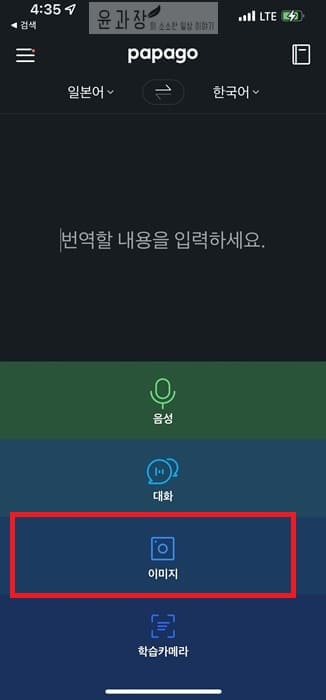
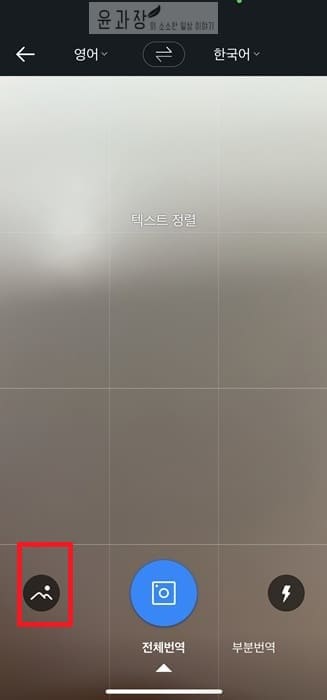
5. 바로 번역
사진이 불러오면 자동으로 번역할 영역을 잡아주며 오른쪽 하단에 보이는 바로번역을 누르면 전체 번역이 가능합니다. 이후 번역된 모습을 확인합니다.
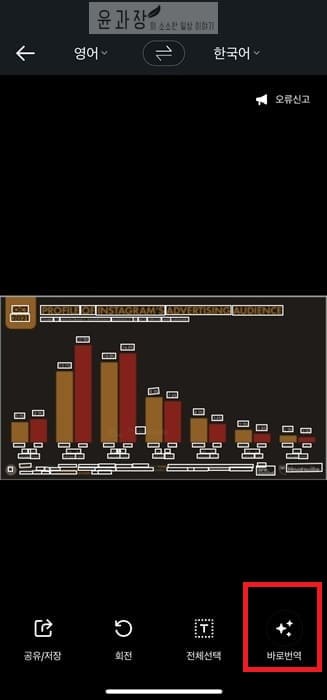
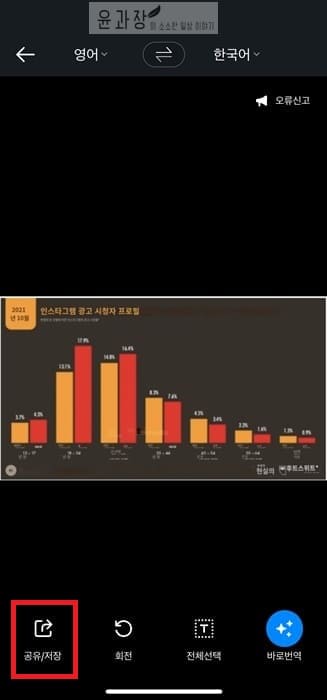
번역된 이미지를 저장하려면 왼쪽 하단에 공유/저장 버튼을 클릭후 나오는 버튼에서 공유하기, 저장하기를 눌러 저장 또는 카카오톡으로 공유해보시기 바랍니다.
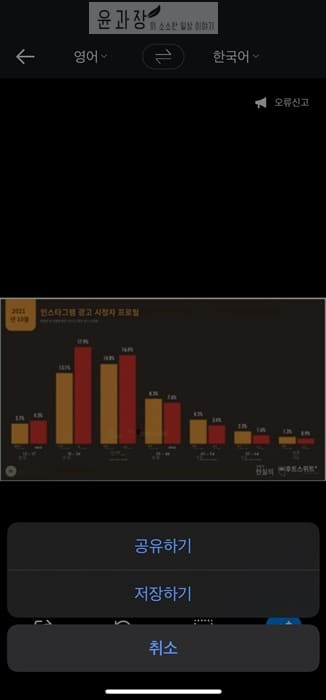
웨일 브라우저 이미지 번역은 이 처럼 PC에서 사용하기 편리하며 모바일의 경우 아직 지원이 되지 않기 때문에 추가적으로 앱을 설치한 후 이용이 가능합니다.
네이버 웨일 브라우저 이미지 번역 관련 자주 묻는 질문
일단은 시크릿 모드에서 이미지 번역 버튼을 다시 눌러보시기 바라며 이후에도 안된다면 웨일 우측 상단 > 확장앱 > 확장앱 관리자로 접속후 모든 확장앱을 비활성화 해보시기 바랍니다.
이미지가 배경으로 되어 있는 경우 이미지 번역 버튼이 안보일 수가 있으며 이럴 때는 마우스 오른쪽 키를 눌러 검사 > backgroud 안에 있는 이미지 url을 새탭으로 열기를 해서 이미지 번역을 해보시기 바랍니다.





